Slik aktiverer og deaktiverer du feltskygging i Word

Felt i Word er biter av kode som er plassholdere for data som endres. For eksempel, når du legger inn sidetall i overskriften eller bunnteksten til et dokument, oppretter Word faktisk et felt som legger inn riktig sidetal på hver side.
Det finnes mange innebygde felt tilgjengelige i Word, for eksempel gjeldende dato, datoen et dokument ble sist lagret, filnavnet og antall ord i et dokument. Som standard, når du setter inn et felt i et dokument, er det skyggelagt (ikke merket) når du plasserer markøren hvor som helst i feltet. Når du velger et helt felt, er det både skyggelagt og uthevet. Skygge på felt kan være nyttig for å gjøre det lettere å finne feltene i dokumentet. Men hvis du skal dele dokumentet med andre eller bruke det i en presentasjon, kan det hende du vil slå av feltskyggingen helt, slik at det ikke distraherer andre. Vi viser deg hvor du skal endre denne innstillingen for skyggelegging på felt.
Klikk på "File" -fanen.
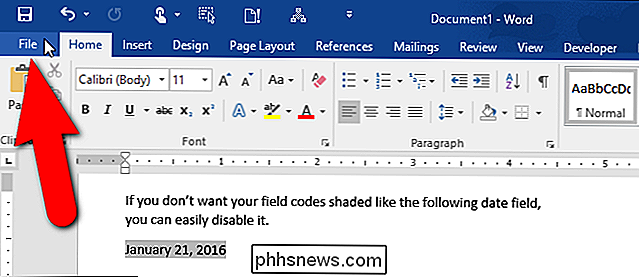
Klikk på "Alternativer" i listen over elementer til venstre på baksiden av skjermen.
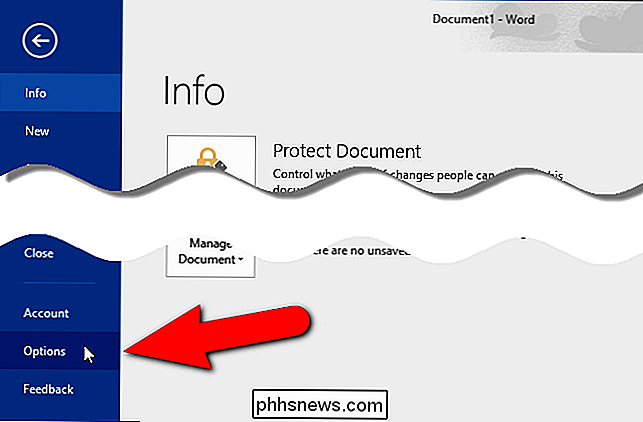
Dialogboksen "Word Options" vises. Klikk på "Avansert" i listen over elementer til venstre.
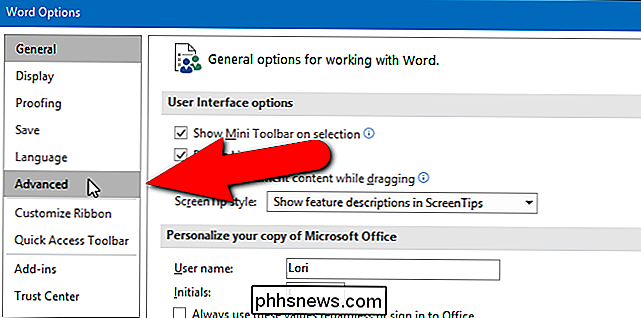
Bla ned til delen Vis dokumentinnhold og velg et alternativ fra rullegardinlisten "Feltskygging".
Standardalternativet er "Når valgt ", noe som betyr at et felt er skyggelagt når du plasserer markøren hvor som helst i det feltet. Velg "Aldri" hvis du ikke vil at noen felt skal være skygget eller "Alltid" hvis du vil at alle felt alltid skal være skyggelagt, selv om markøren er et annet sted.
Klikk på "OK".
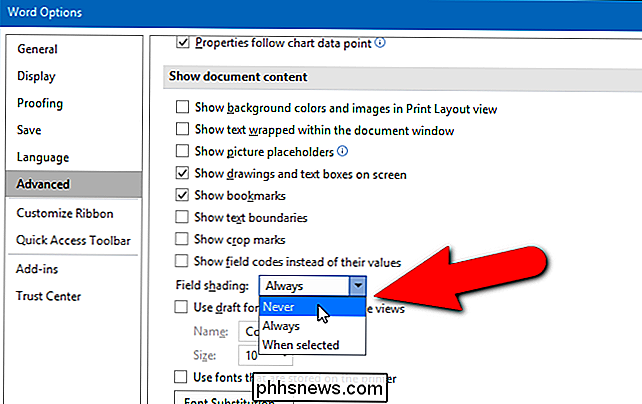
Vi velg "Aldri", så feltene våre er ikke skyggelagt i det hele tatt.
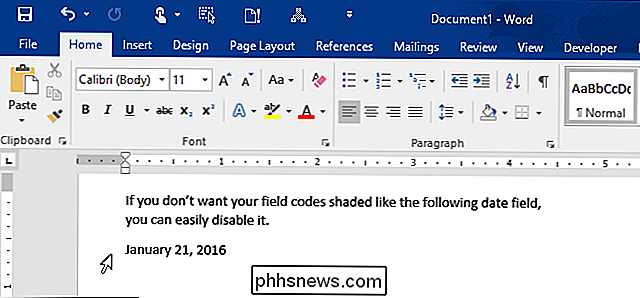
MERK: Når du velger "Når valgt" for "Feltskygging", viser hvert felt en grå bakgrunn når du klikker i feltet. Den grå skyggen betyr imidlertid ikke at feltet selv er valgt. Dobbeltklikk feltet eller dra musen over det for å velge det. Deretter legges markering til den grå skyggingen som indikerer at feltet er valgt.

Topp 10 Terminal Tricks i MacOS
Du kan justere mange innstillinger fra MacOS 'Systemvalg, men hvis du virkelig vil grave dypt og tilpasse systemet, har Terminal mye skjulte små triks. Her er ti av våre favoritter i MacOS. Legg til tomme rom i Dock Docken din er full av appikoner og har blitt en urolig rot. Hvordan organiserer du det da?

Er det trygt at alle kan se min Windows-produkt-ID?
Det er ingen tvil om at gyldige produktnøkler er en verdifull vare og må være nøye bevart mot tyveri. Med det for øye, hvorfor er produkt-ID-en så synlig for alle? Setter dette din produktnøkkel i fare? Dagens SuperUser Q & A-post har svar på en bekymret leser spørsmål. Dagens spørsmål og svar-sesjon kommer til oss med høflighet av SuperUser-en underavdeling av Stack Exchange, en fellesskapsdrevet gruppe av Q & A-nettsteder.



